A vonalkódok létfontosságúak minden sikeres, készletekkel foglalkozó vállalkozás működtetésében. Bár nagyszerű, ha vonalkódok vannak a fizikai termékeken, gyakran szükség lesz rájuk egy táblázatra a készletfelvételhez vagy a követelésekhez. Olvasson tovább, ha megtudhatja, hogyan készíthet vonalkódokat a Google Táblázatokban.
MAKEUSEOF A NAP VIDEÓJA
Hogyan működnek a vonalkódok?
A vonalkód egy téglalap vagy négyzet, amely különböző szélességű és magasságú függőleges vonalakat, szóközt és számokat tartalmaz, amelyek együttesen azonosítanak bizonyos elemeket és a hozzájuk tartozó információkat.
mik vannak az emberek telefonjainak hátoldalán
Ezeket a kódokat a szkennerekhez csatlakoztatott számítógépek is kiolvashatják, amelyek azután a vonalak, szóközök és számok pontos elhelyezését alkalmazzák a vonatkozó termékinformációk kinyeréséhez.
Milyen előnyei vannak a vonalkódoknak?
- A vonalkódok lényegesen gyorsabbá és egyszerűbbé teszik a termékek bolti ellenőrzését és a készlet nyomon követését, mivel az információkat alfanumerikus betűkbe és sávokba kódolják.
- A vonalkódok fő kereskedelmi előnyei a pontosság, a készletellenőrzés, a költségmegtakarítás, az egyszerűség és a gyorsaság.
- A vonalkódolás elindításához csak egy nyomtatóra, szkennerre és néhány egyszerű készletkezelő szoftverre van szükség ahhoz, hogy egy vállalkozás elindítsa a vonalkódolást. Okostelefonokat is használhat a jobb oldalon vonalkód-leolvasó alkalmazások telepítve.
Vonalkódok beállítása a Google Táblázatokban
Bár a Sheets az egyik legjobb Google programok vállalkozások számára , a dobozból kivéve nem képes vonalkódokat generálni. A funkció hozzáadásához hozzá kell adnunk a szükséges vonalkód-betűtípusokat a Google Táblázatokhoz. Ezek a betűtípusok:
- Ingyenes vonalkód 39: Ez a betűtípus vonalkódokat generál a 39-es kóddal, és gyakran használják olyan címkéken, mint a jelvények, alkalmazások és készlet.
- Ingyenes vonalkód 128: Ezt a betűtípust a 128-as kód használatával vonalkódok generálására használják, és a szállítási és csomagolóiparban használják.
- Ingyenes vonalkód EAN13 : Ez a betűtípus EAN vonalkódok generálására szolgál, és általában kiskereskedelmi csomagoláshoz használják.
A vonalkódok telepítése a Google Táblázatokba rendkívül egyszerű. Ehhez kövesse az alábbi lépéseket:

- A fő táblázatkezelő oldalon kattintson a gombra Betűtípus választó opció. Ezzel megnyílik egy legördülő menü a betűtípusok listájával.
- Kattintson További betűtípusok a csúcson. Egy új ablak nyílik meg a képernyő közepén.
- Belép Ingyenes vonalkód az ablak bal felső sarkában található szövegmezőben, és kattintson a keresés ikonra.
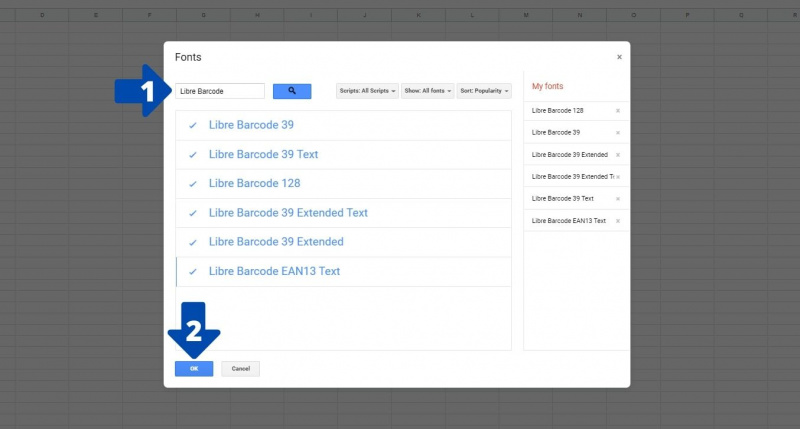
- Összesen hat betűtípus fog megjelenni az eredmények között. Ügyeljen arra, hogy mindegyiket válassza ki. A betűtípusok közé tartozik a 39, 39 Text, 128, 39 Extended Text, 39 Extended és EAN13 Text.
- Ha mindegyiket kiválasztotta, kattintson a kékre rendben gomb.
Hogyan készítsünk vonalkódokat a Google Táblázatokban
Most, hogy letöltötte a vonalkód-betűtípusokat, csak annyit kell tennünk a vonalkód létrehozásához, hogy alkalmazzuk a betűtípust a termékazonosítóhoz. Nézzük meg, hogyan teheti ezt meg.
A következő lépéseket kell követnie az EAN13 és Code 128 vonalkód létrehozásához:
Windows 10 hyper-v vs virtualbox
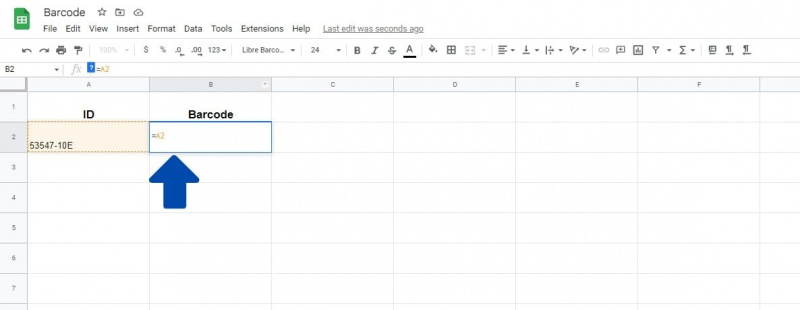
- Belép az azonosítót a létrehozni kívánt vonalkódhoz egy üres cellába.
- Ahelyett, hogy ugyanazt a számot írná be a vonalkód oszlopba, használhatja a javasolt automatikus kitöltési funkció a Google Táblázatokban a kód kitöltéséhez. Ehhez írjon egy egyenlőt ( = ) jelet és a vonalkód-azonosítót tartalmazó cellacímet. Az azonosító cellából származó adatok átmásolódnak ebbe. B2 az alábbi példában.
- Kattintson rá, majd válassza ki újra a vonalkódot tartalmazó cellát.
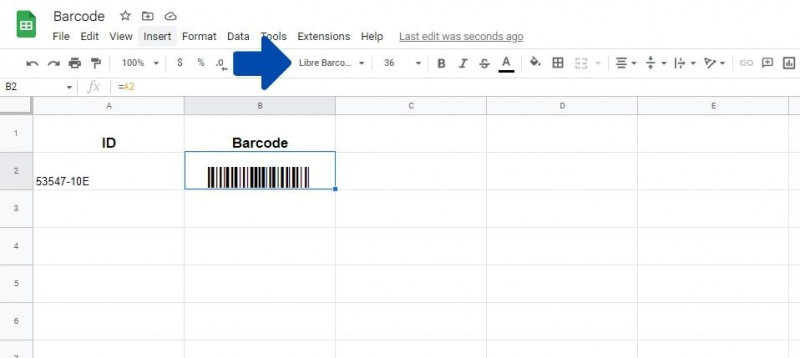
- Kattintson Betűtípus most a fő sávban, és válassza ki Ingyenes vonalkód 128 vagy Ingyenes vonalkód EAN13 szöveg .
A betűtípus most az azonosítóra kerül, és vonalkód jön létre. Ha képletet használ a vonalkód oszlop kitöltéséhez, akkor csak egyszer kell megadnia az azonosítót, és a vonalkódok automatikusan generálódnak.
Code 39 vonalkód generálása a Google Táblázatokban
A Code 39 vonalkód generálása kissé eltér, és kódként szöveget is használhat a számok helyett. Ennek eredményeként a Google Táblázatok megköveteli, hogy az azonosító előtt és után egy csillagot adjon meg, valamint egy & szimbólum az adatok összefűzéséhez.
A képlet valahogy így nézne ki:
="*"&A1&"*"

Nézzük meg, hogyan teheti ezt meg:
- Adja meg a létrehozni kívánt vonalkód azonosítóját, például A oszlop fenti példánkban.
- Egy képlet segítségével hozzáadjuk a csillagokat és az azonosítót a vonalkód oszlopban. Ehhez írjon egy egyenlő (=) először aláírja.
- Most írjon be egy Csillag (*) szimbólum belül Idézőjel (') .
- Adjon hozzá egy 'és' (&) szimbólum.
- Most írja be a vonalkód-azonosítót tartalmazó cellacímet. A1 példánkban.
- Írjon be egy másikat 'és' (&) szimbólumot, majd írjon be egy Csillag (*) belül Idézőjel (') .
- nyomja meg Belép
A korábbiakhoz hasonlóan az azonosító cellából származó adatok átmásolódnak ebbe. Válassza ki a vonalkódot tartalmazó cellát, és kattintson rá Betűtípus a fő felső sávban. Válassza ki Ingyenes vonalkód 39 , Ingyenes vonalkód 39 szöveg , Libre Vonalkód 39 kiterjesztett szöveg , vagy Libre Vonalkód 39 kiterjesztett , az Ön igényeitől függően.
Vonalkódok nyomtatása a Google Táblázatokból
Sokan ezt a cikket olvasva szeretnének vonalkódokat létrehozni a termékekhez vagy címkékhez. Ez azt jelenti, hogy végül ki kell nyomtatnia a vonalkódokat. Szerencsére ez rendkívül egyszerű a Google Táblázatokban. Ehhez kövesse az alábbi lépéseket:
Windows 7 rendszerindító lemez létrehozása
- Először is úgy kell formáznia a táblázatot, hogy az optimálisan illeszkedjen a nyomtatandó oldalhoz. Ezt egyszerűen megteheti a Google Táblázatok formázási beállításaival, vagy egyszerűen kattintson és húzza a sor- és oszlopfejléceket.
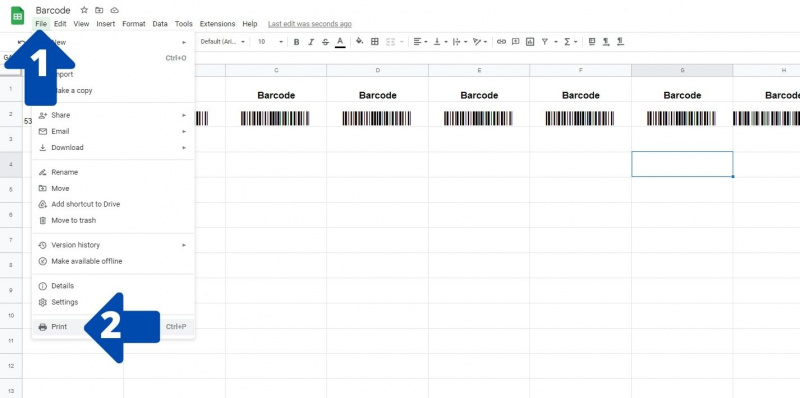
- Ha elkészült, kattintson a gombra Fájl a képernyő bal felső sarkában.
- A legördülő menüben kattintson a gombra Nyomtatás . Ezt a segítségével is megteheti Ctrl + P parancsikon.
- Megnyílik egy új ablak, ahol kiválaszthatja az oldaltípust, a méretarányt és a margókat.
- Miután kiválasztotta ezeket a lehetőségeket, kattintson a kékre KÖVETKEZŐ gombot a jobb felső sarokban.
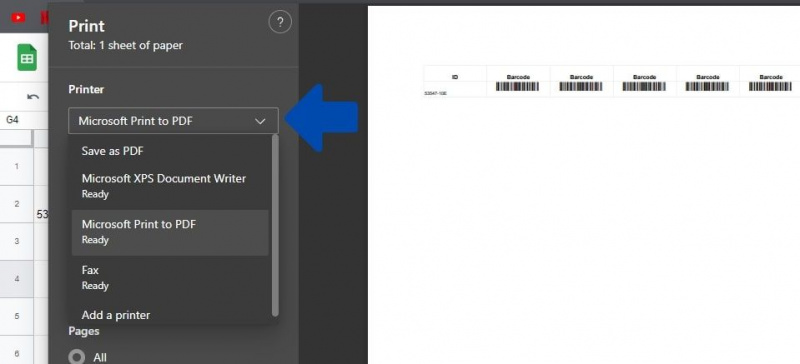
- Ezzel megnyílik a böngészője nyomtatási ablaka. A táblázatot közvetlenül kinyomtathatja, vagy elmentheti PDF formátumban.
Alapvető tények a vonalkódokkal kapcsolatban a Google Táblázatokban
Íme néhány dolog, amit szem előtt kell tartania, amikor vonalkódokat generál a Google Táblázatok használatával:
- A 39-es kóddal történő vonalkód generálásakor a vonalkód azonosítója elé és mögé egy csillagot kell tenni.
- Bár a Code 39 betűtípushoz különböző formátumok léteznek, a Code 128 és EAN 13 vonalkódokhoz csak egyetlen betűtípus létezik.
- Ezeket a vonalkódokat kinyomtathatja a képernyőről, vagy akár a való világban való használatra is kinyomtathatja.
- A Libre vonalkód betűtípusok minden Google-szolgáltatásban elérhetők, beleértve a Google Táblázatokat, a Google Dokumentumokat és a Google Diákat.
Vonalkódok hatékony használata a Google Táblázatokkal
Most, hogy tudja, hogyan kell vonalkódokat készíteni a Google Táblázatokban. Annak érdekében, hogy a lehető legjobban ki tudja használni őket, győződjön meg arról, hogy a többi üzleti folyamatban megtalálhatók a kódok a rendszerben, és hogy megbízható hardverrel vagy alkalmazásokkal rendelkezzen.
